Ngayon ay titingnan natin ang a application na nagpapahintulot sa amin na ipasa ang imagery mula sa ang aming iPad sa computer, sa isang iPhone o ibang iPad, kung nais namin. Nang matuklasan ko ang application na ito na "masaya ako", alam ko ang mga application na nagawa ito ngunit nabayaran sila at kahapon ay libre at na-download ko ito. Bago gamitin ang application na ito ginamit ko ang application «Mail»Upang maipadala ang mga imahe sa aking sariling email at i-download ang mga ito sa aking Mac, ngunit ngayon hindi ko na ito ginagawa.
Ang Paglipat ng Imahe ay may isang medyo simple at madaling gamiting interface, simple pipiliin namin ang mga litrato na nais naming ipakita at pagkatapos ay pipiliin natin kung nais nating ilipat ang mga ito sa aming computer, sa isang iPhone o ibang iPad. Tingnan natin kung paano:
Kami Dalawang bahagi sa aming aplikasyon:
- Magpadala ng mga larawan: Lugar kung saan pipiliin namin ang mga imaheng ililipat namin sa ibang lugar (iPhone, iPad o computer)
- Tumanggap ng mga larawan: Lugar kung saan makakatanggap kami ng mga imahe
Upang magpadala ng mga larawan
Kung nais naming magpadala ng mga larawan, dapat kaming mag-click sa Magpadala ng mga larawan at piliin ang mga litrato na nais naming ipadala.
Pagkatapos, nag-click kami sa pindutan sa kaliwang itaas na nagsasabing: «magpadala»At kailangan nating pumili kung nais nating ipadala ang mga ito sa isang iPhone o iPad o sa aming computer. Sa kasong ito ipapasa namin ito sa aming computer:
Magkakaroon kami ng dalawang pagpipilian para sa i-download ang mga ito sa aming computer:
Sa pamamagitan ng dalawang ito address na ibinigay ng application, dapat naming ipasok ang aming computer browser at mag-click sa pag-download:
MAHALAGA!: Dapat kaming konektado sa parehong Wi-Fi network tulad ng iPad.
Tumanggap ng mga larawan
Upang matanggap ang mga larawan mula sa computer, magkakapareho ito. Pindutin ang pangunahing screen upang «Tumanggap ng Mga Larawan»At magkakaroon kami ng dalawang iba pang mga address na inilagay namin sa aming browser at pipiliin ang aming mga larawan mula sa computer at mag-click sa Mag-upload ng mga larawan!:
Sa sandaling gawin namin ito, lilitaw na ang iPad ay nag-uugnay gamit ang computer:
At sa loob ng ilang segundo, ang mga litrato ay makukuha sa atin Reel mula sa aming iPad o iPhone.
Tulad ng nakikita mo, napakadali at mabisa nito. Samantalahin! Libre ito para sa isang limitadong oras, Inirerekumenda ko ang isang daang porsyento ng application na ito: Paglipat ng Larawan.
Karagdagang informasiyon - Kumonekta sa iPad mula sa iyong Mac na para bang isang network shared hard drive (Cydia)
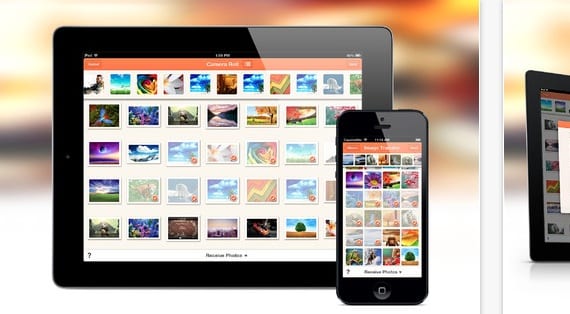



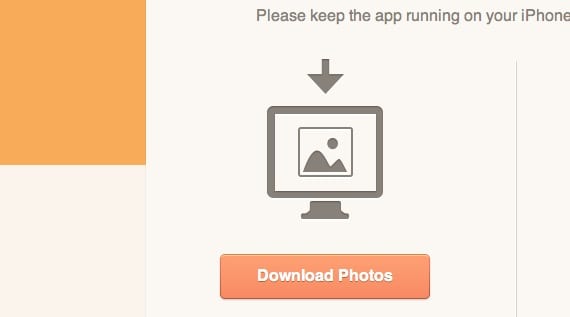
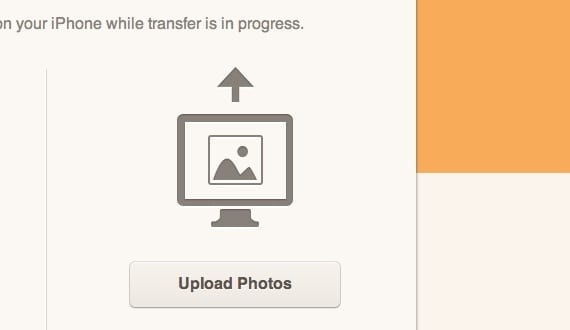
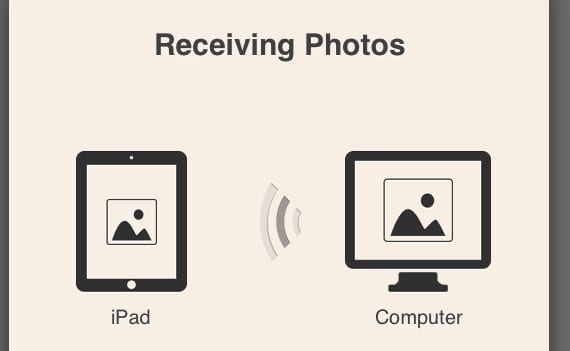
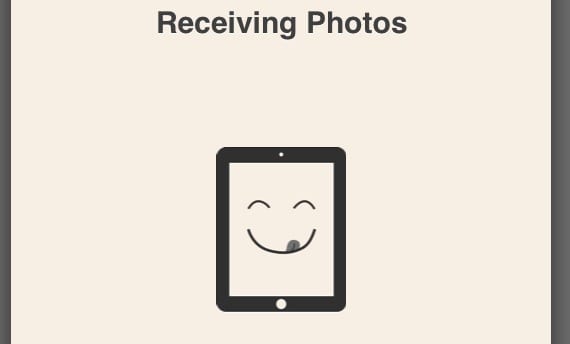

Susubukan namin ito ...
Sinubukan kong ilipat ang mga larawan mula sa iPhone sa aking iPad at hindi ko magawa at nakakonekta sa parehong Wi-Fi network ngunit hindi ko mailipat ang mga ito, ang totoo ay napaka-simple gamitin ang application ngunit hindi ito gumana para sa akin , Susubukan ko tuloy
Kung mayroon kang problemang ito, mayroon kang isa pang posibilidad, na kung saan ay sa pamamagitan ng pagpasok sa web na binibigyan ka mismo ng application at i-download ang mga ito ... Subukan at sabihin sa akin ... Kung hindi pa ito gagana para sa iyo, maaari mong idiskonekta at muling kumonekta sa pareho Wifi.
Kamusta po kayo lahat! May isa pang app na napakahusay at katulad na WI FI TRANSFER. Gumagana ito sa parehong paraan at napakabilis.
Gayunpaman, susubukan ko rin ang isang ito na iminungkahi mo.
Salamat sa iyo!
Nag-sign up ako sa Wifi Transfer upang subukan ito, okay?
Regards
agfangofe@gmail.com
"Kung gaano kadali at iba-iba" bilang "ibahagi ang lahat sa iCloud." Mga Kalendaryo, paalala, contact, larawan ...
Kumusta ... kung gaano karaming memorya ang sakupin ng iPad?
Kamusta!!! Hindi ko makita sa PC kung saan ko na-download ang mga larawan. Saan mo karaniwang i-download ang mga ito? Salamat !!!!
Tanong ko sa iyo: nai-download mo ba ang programa upang maglipat ng mga larawan sa IPad o sa PC?
Sa iPad. Sa computer ginagawa ito sa pamamagitan ng internet browser